아두이노 안녕 세상
준비물
| 1 | × | 아두이노 우노 R3 | 쿠팡 | 아마존 | |
| 1 | × | USB 2.0 타입 A-to-B 케이블 (USB-A PC용) | 쿠팡 | 아마존 | |
| 1 | × | USB 2.0 타입 C-to-B 케이블 (USB-C PC용) | 아마존 | |
| 1 | × | (추천) 아두이노 우노용 스크루 터미널 블록 쉴드 | 쿠팡 | 아마존 | |
| 1 | × | (추천) 아두이노 우노용 브레드보드 쉴드 | 쿠팡 | 아마존 | |
| 1 | × | (추천) 아두이노 우노용 케이스 | 쿠팡 | 아마존 | |
| 1 | × | (추천) 아두이노 우노용 프로토타이핑 베이스 플레이트 & 브레드보드 키트 | 아마존 |
공개: 이 포스팅 에 제공된 일부 링크는 아마존 제휴 링크입니다. 이 포스팅은 쿠팡 파트너스 활동의 일환으로, 이에 따른 일정액의 수수료를 제공받습니다.
빠른 단계들
- 아두이노를 PC에 USB 케이블을 통해 연결하십시오.
- 아두이노 IDE를 엽니다.
- 아두이노 보드를 선택하십시오.
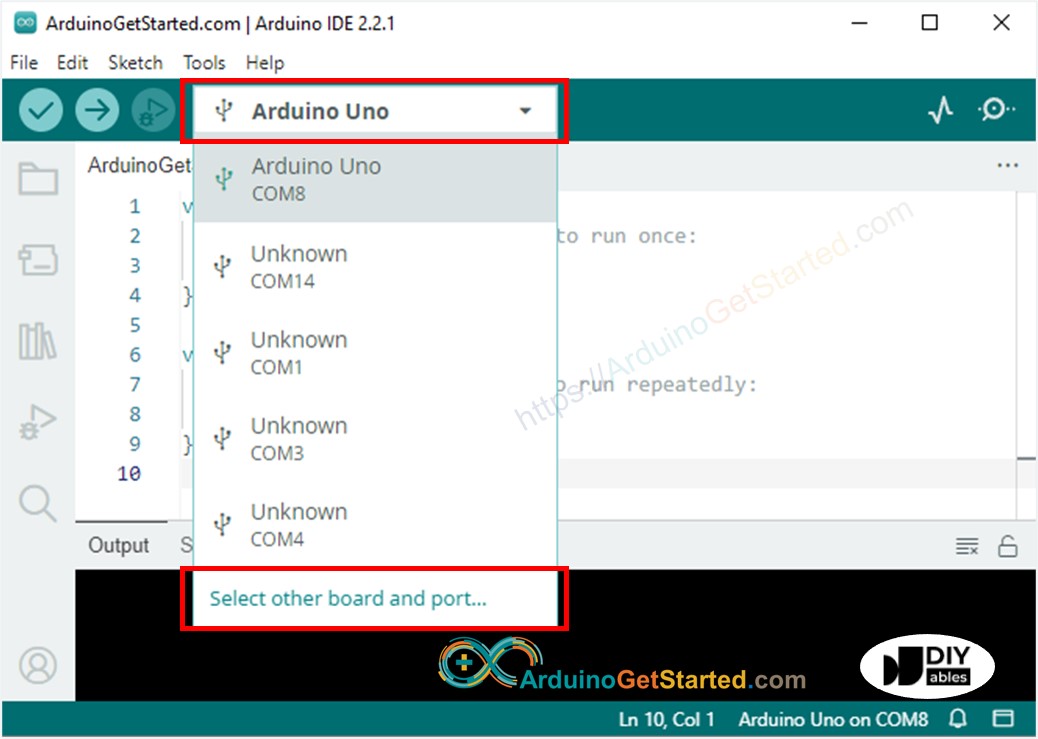
아두이노 시리얼 포트 선택 (번호는 다를 수 있음)
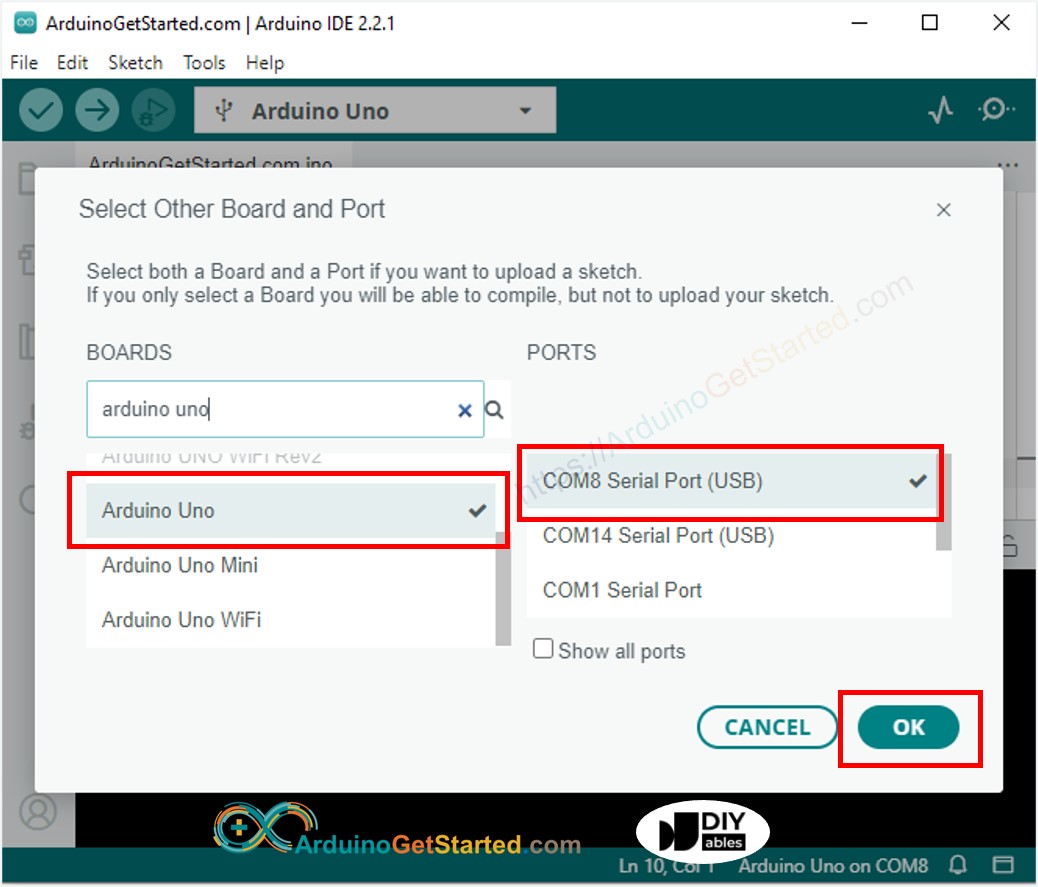
다음 코드를 입력하세요
cpp
void setup() {
// 여기에 설정 코드를 넣으세요, 한 번만 실행됩니다:
Serial.begin(9600);
}
void loop() {
// 여기에 주요 코드를 넣으세요, 반복적으로 실행됩니다:
Serial.println("Hello World!");
delay(1000);
}
아두이노 IDE에서 아두이노로 코드를 업로드하려면 Upload 버튼을 클릭하세요.

시리얼 모니터 아이콘을 클릭하여 시리얼 모니터를 엽니다.
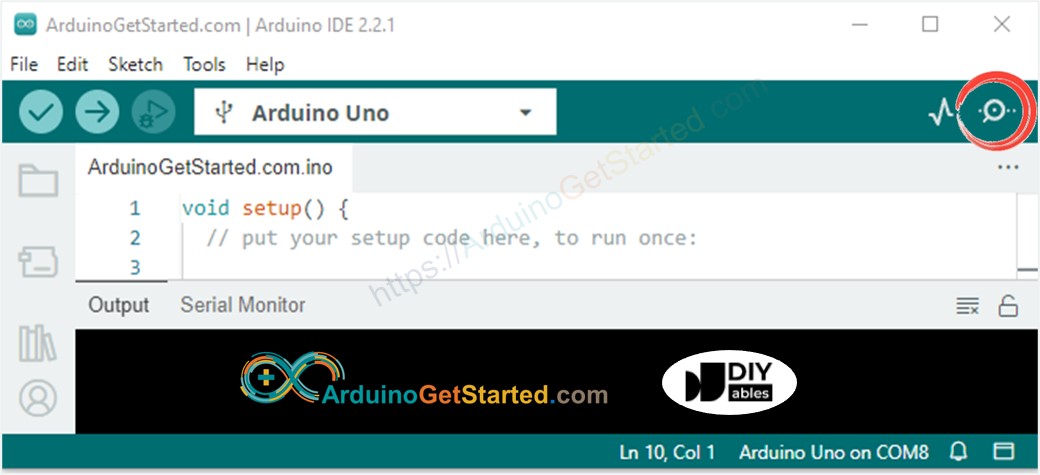
- 시리얼 모니터에서 결과를 확인하세요:
COM6
Hello World!
Hello World!
Hello World!
Autoscroll
Clear output
9600 baud
Newline
아두이노 코드 수정하기
- “Hello World!”를 예를 들어, “Arduino 시작하기”와 같은 다른 텍스트로 바꾸세요.
- 코드를 Arduino에 업로드하세요
- 시리얼 모니터에서 결과를 확인하세요
COM6
Arduino Get Started
Autoscroll
Clear output
9600 baud
Newline
동영상
비디오 제작은 시간이 많이 걸리는 작업입니다. 비디오 튜토리얼이 학습에 도움이 되었다면, YouTube 채널 을 구독하여 알려 주시기 바랍니다. 비디오에 대한 높은 수요가 있다면, 비디오를 만들기 위해 노력하겠습니다.
